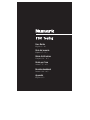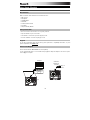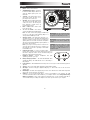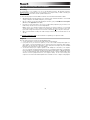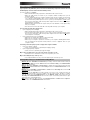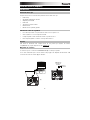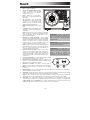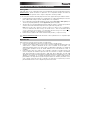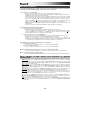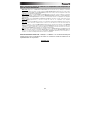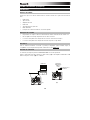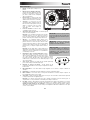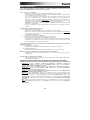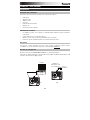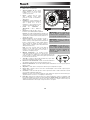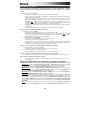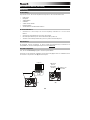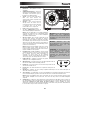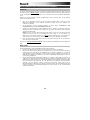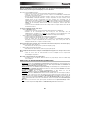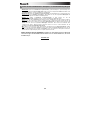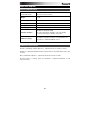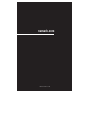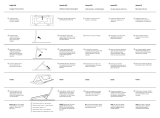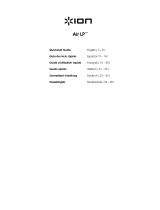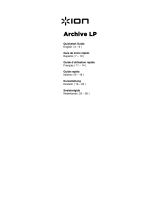Numark PT01 Touring Manuel utilisateur
- Catégorie
- Platines audio
- Taper
- Manuel utilisateur
Ce manuel convient également à

User Guide
English ( 2 – 6 )
Guía del usuario
Español ( 7 – 11 )
Guide d'utilisation
Français ( 12 – 16 )
Guida per l'uso
Italiano ( 17 – 21 )
Benutzerhandbuch
Deutsch ( 22 – 26 )
Appendix
English ( 27 )
PT01 Touring
La page charge ...
La page charge ...
La page charge ...
La page charge ...
La page charge ...
La page charge ...
La page charge ...
La page charge ...
La page charge ...
La page charge ...

12
TOURING
ON
OFF
78
45
33
STOP
AUTO
ON
OFF
78
45
33
STOP
AUTO
TOURING
Guide d’utilisation (Français)
Introduction
Contenu de la boîte
Assurez-vous que tous les articles énumérés dans le contenu de la boîte de ce guide sont inclus dans la
boîte:
• PT01 Touring
• Tapis en feutre
• Adaptateur 45 t/min
• Câble USB
• Téléchargement du logiciel carte
• Guide d’utilisation
• Consignes de sécurité et informations concernant la garantie
Consignes de sécurité
• Ne pas utiliser sous la pluie ou dans des endroits humides. Utiliser seulement dans des endroits secs.
• Placer la platine tourne-disque uniquement sur une surface au niveau.
• Le couvercle de la platine tourne-disque doit être ouvert lors de la lecture des disques.
• Le couvercle de la platine tourne-disque doit être fermé lorsqu’elle n'est pas utilisée.
Assistance
Pour les dernières informations concernant ce produit (la configuration système minimale requise, la
compatibilité, etc) et l'enregistrement du produit, veuillez visitez le site numark.com.
Schéma de connexion
Les éléments qui ne figurent pas dans le Contenu de la boîte sont vendus séparément.
Utilisez le câble USB inclus afin de brancher le PT01 Touring à (A) un 5V adaptateur d’alimentation USB
branché à une prise secteur, ou (B) à un ordinateur.
(A)
(B)
Ordinateur
Rechargement ou
A
limentation
Adaptateur
d’alimentation
USB (non
inclus)

13
Caractéristiques
1. Plateau – Veuillez placer le disque sur ce
plateau.
2. Rangement pour adaptateur 45 tr/min –
Il permet de ranger l'adaptateur 45 tr/min
lorsqu’il n’est pas utilisé. Lorsqu’il n’est
pas utilisé, veuillez mettre l'adaptateur
dans cet emplacement.
3. Bras de lecture – Le bras de lecture peut
être lever ou abaisser manuellement ou en
utilisant le bouton du levier de commande.
4. Serre-bras – Ce serre bras est conçu
spécialement afin de maintenir en place le
bras de lecture lorsque la platine n’est pas
utilisée. Le serre-bras a été conçu pour
rester en position élevée lorsqu’il est
déverrouillé.
5. Levier de commande – Permet de lever
ou d’abaisser le bras de lecture.
6. Sélecteur de vitesse (33 / 45 / 78) – Ce sélecteur régit la
vitesse de rotation du plateau.
Remarque : Pour de meilleurs résultats lors de la lecture
de disques vinyles de 78 tours, utilisez une pointe de
lecture 78 (vendu séparément). Utilisez uniquement une
pointe de lecture 78 pour les disques vinyles de 78 tours.
7. Autostop – Ce commutateur permet d'activer et de
désactiver la fonction autostop. Lorsqu’elle est activée, le
plateau commence à tourner dès que le bras de lecture
est placé au-dessus du disque et s’arrête lorsque l’aiguille
a atteint la fin du disque. (Lorsqu'elle est désactivée, le
plateau tourne, peu importe l’emplacement du bras de
lecture.)
Remarque: Si votre disque vinyle se arrête avant qu'il ne
atteigne la fin de la musique, tournez Autostop en position
d'arrêt pour ce dossier en particulier. Ce est généralement
recommandé pour 45 tours.
8. Interrupteur de mise en marche/arrêt/volume – Afin de
mettre PT01 Touring sous tension, tournez ce bouton
dans le sens des aiguilles d’une montre jusqu’à ce qu’un
clic se fasse entendre. Lorsqu’il est sous tension, utilisez ce bouton
pour régler le volume. Afin de mettre le PT01 Touring hors tension,
veuillez tourner ce bouton dans le sens antihoraire jusqu’à ce qu’un
clic se fasse entendre.
9. Sortie casque – Branchez un casque d'écoute (vendus séparément)
pour écouter l’audio provenant du disque vinyle.
10. Indicateur de charge de la batterie – La DEL devient lors du
rechargement de la batterie. Une fois la pile complètement rechargée,
la DEL s’éteint.
11. DEL d’alimentation – Cette DEL s'allume lorsque l’appareil est sous tension et lorsque la batterie est
déchargée.
12. Haut-parleur – Le signal audio provenant du disque se joué par ce haut-parleur intégr.
13. Entrée auxiliaire – Cette entrée stéréo 3,5 mm permet de brancher un lecteur de disques compacts, un
lecteur multimédia ou autres sources audio.
14. Sortie RCA* – L'audio provenant du disque vinyle est envoyé à cette sortie audio coaxiale à niveau ligne. Elle
ne doit pas être branchée aux appareils phono.
Remarque : Si le disque s'arrête avant la fin de la musique, désactivez la fonction Autostop pour cet
enregistrement. Ceci est généralement recommandé pour les disques de 45 tours.
15. Port USB – Utilisez le câble USB inclus pour brancher la platine tourne-disque à un ordinateur. La connexion
USB permet d’acheminer l’audio de la platine tourne disque à votre ordinateur. Veuillez consulter la section
Utilisation du PT01 Touring avec un ordinateur de ce manuel pour de plus amples informations. Utilisez le
câble USB inclus afin de brancher le PT01 Touring à un adaptateur d’alimentation USB branché à une prise
secteur, ou à un ordinateur.
IMPORTANT : Retirez le couvercle de
plastique de la cartouche (protège
aiguille) avant d’utiliser la platine.
*MISE EN GARDE : Les sorties RCA sont
à niveau ligne. Veuillez ne les brancher à
des entrées à niveau ligne. Vous pourriez
endommager votre récepteur si un
appareil À NIVEAU LIGNE est branché à
une entrée PHONO.
IMPORTANT : Placez le tapis de feutrine
fourni sur le plateau ; placez ensuite votre
disque sur le tapis pour maintenir en place
vos disques.
RL
14
15
AUX
USB
OUT
1
12
12
10
11
9
8
5
6
7
4
3
2
13
TOURING

14
Utilisation du PT01 Touring avec un ordinateur
Enregistrement
Pour enregistrer de la musique sur votre ordinateur, vous pouvez utiliser l'application EZ Vinyl/Tape
Converter, numark.com/ezvc. Le EZ Vinyl/Tape Converter permet de sauvegarder vos enregistrements
dans sur votre ordinateur. Une fois la conversion du vinyle terminée, vous pouvez graver les fichiers sur CD
ou les transférer sur des lecteurs multimédia.
Trouvez la carte d’installation du logiciel EZ Vinyl/Tape Converter dans la boîte pour télécharger et installer le
logiciel.
1. Une fois l’application EZ Vinyl/Tape Converter installée sur votre ordinateur, connectez le port USB du
PT01 Touring au port USB de votre ordinateur à l’aide du câble USB inclus.
2. Sur votre ordinateur, vous pouvez lancer l’application EZ Vinyl/Tape Converter en allant dans le menu
Démarrer Tous les programmes (Windows) ou dans le menu Applications (Mac).
3. Suivez ensuite les instructions à l’écran afin de configurer l’enregistrement. Lorsque vous êtes invité à
faire jouer votre musique, déplacez le bras de lecture du PT01 Touring sur le disque afin de démarrer la
lecture.
Remarque : Pour écouter un disque durant la lecture, vous pouvez utiliser les haut-parleurs de votre
ordinateur, ou encore brancher les sorties RCA du PT01 Touring à une chaîne stéréo ou à des haut-
parleurs. Ne tentez pas de les brancher à des entrées phono; les sorties RCA du PT01 Touring sont à
niveau ligne et pourraient endommager un appareil phono.
4. Une fois l’enregistrement terminé, soulevez le bras de lecture et remettez-le sur le serre-bras.
Visitez le site numark.com/kb/article/1424 afin obtenir plus d’information sur comment optimiser votre
ordinateur pour une meilleure qualité audio.
Lecture
Il y a 3 façons d'écouter les disques vinyles avec PT01 Touring :
1. Vous pouvez tout simplement écouter votre musique en utilisant les haut-parleurs internes du PT01
Touring.
2. Si vous préférez utiliser vos propres enceintes stéréo, branchez les sorties RCA du PT01 Touring à un
système stéréo ou à des enceintes amplifiées. (Ne tentez pas de les brancher à des entrées phono, car
les sorties RCA du PT01 Touring sont à niveau ligne et cela pourraient endommager un appareil phono
(tout autre type d’entrée standard, comme CD, auxiliaire et cassette est acceptable).
3. Une fois que le périphérique d'entrée de la carte son de votre ordinateur a été défini sur Périphérique
audio USB PnP ou Périphérique audio USB, selon votre système d'exploitation Windows (Périphérique
audio USB sur Mac OS X), vous pouvez écouter le signal audio que vous contrôlez-enregistrez en
utilisant le EZ Vinyl/Tape Converter ou un logiciel similaire par le biais de vos haut-parleurs
d'ordinateur (ou un casque relié à votre ordinateur). Le PT01 Touring ne peut être utilisé comme
périphérique de lecture audio pour votre ordinateur. Veuillez consulter la section Configuration de la
carte son de l’ordinateur comme périphérique de lecture audio par défaut pour plus de détails.

15
Guide de dépannage
Si vous éprouvez des difficultés, veuillez consulter les consignes de dépannage ci-dessous ainsi que celles
dans le guide du EZ Vinyl/Tape Converter inclus avec ce produit.
Si vous enregistrez sur un ordinateur :
o Assurez-vous que le PT01 Touring est allumé et que l’aiguille est bien sur le disque.
o Assurez-vous que le PT01 Touring est sélectionné comme périphérique d'enregistrement par défaut de
votre ordinateur (voir les instructions ci-dessous).
o Si vous écoutez la musique via les haut-parleurs de votre ordinateur, assurez-vous que ces haut-
parleurs sont sélectionnés comme dispositif de lecture par défaut de votre ordinateur (voir les
instructions ci-dessous). Vous pourriez également brancher les sorties RCA du PT01 Touring à une
chaîne stéréo ou à des haut-parleurs. Ne tentez pas de les brancher à des entrées phono; les sorties
RCA du PT01 Touring sont à niveau ligne et pourraient endommager un appareil phono.
(Remarque : Les sorties RCA contrôlent le signal sortant de la platine tourne-disque, mais pas le signal
provenant de votre ordinateur).
o Essayez de débrancher le câble USB branché au PT01 Touring et à votre ordinateur, puis de le
rebrancher.
Je n’entends pas de signal audio lors de la lecture :
• Si vous faites la lecture à partir d’un vinyle :
o Assurez-vous que le PT01 Touring est allumé et que l’aiguille est bien sur le disque.
o Branchez les sorties RCA du PT01 Touring à une chaîne stéréo ou à des haut-parleurs. (Ne tentez pas
de les brancher à des entrées phono; les sorties RCA du PT01 Touring sont à niveau ligne et pourraient
endommager un appareil phono.
• Si vous faite la lecture à partir de votre ordinateur :
o Assurez-vous que le niveau du volume de l’application soit assez élevé.
o Assurez-vous que le niveau du volume de l'ordinateur soit assez élevé.
o Assurez-vous que les haut-parleurs de votre ordinateur soient sélectionnés comme dispositif de lecture
par défaut de votre ordinateur (voir les instructions ci-dessous). (Le PT01 Touring ne peut être utilisé
comme périphérique de lecture pour votre ordinateur.)
Il y a un bourdonnement provenant de mon haut-parleur, ordinateur portable ou appareil iOS lorsque j’utilise
la platine tourne-disque :
• Si vous enregistrez sur un ordinateur :
o Veuillez brancher l’ordinateur à un câble d’alimentation avec mise à la terre (3 broches).
• Si vous utilisez un haut-parleur :
o Veuillez brancher le haut-parleur à un câble d’alimentation avec mise à la terre (3 broches).
Mon disque ne joue pas à la bonne vitesse, la tonalité est trop haute ou trop basse :
o Veuillez vous assurer que le sélecteur de vitesse 33 / 45 / 78 est réglé sur la bonne vitesse pour votre
enregistrement.
Le disque frappe le rebord du panneau supérieur :
o Utilisez le tapis de feutrine en tout temps pour élever les disques juste assez afin qu'ils ne frappent pas
le rebord du panneau supérieur.
Configurez le PT01 Touring comme l’appareil d’enregistrement par défaut
• Windows XP : Clicquez sur Démarrer Panneau de configuration (ou Paramètres Panneau de
configuration en Affichage classique) Sons et périphériques audio. Cliquez sur l’onglet Audio et
sélectionnez Périphériques audio USB PnP par défaut.
• Windows Vista : Cliquez sur Démarrer Panneau de configuration (ou Paramètres Panneau de
configuration en Affichage classique) Matériel et audio Son. Cliquez sur l'onglet Enregistrement et
sélectionnez Périphériques audio USB PnP par défaut.
• Windows 7 : Cliquez sur Démarrer Panneau de configuration Son. Cliquez sur l'onglet Enregistrement
et sélectionnez Périphériques audio USB PnP par défaut.
• Windows 8 : Dans le menu Démarrer, cliquez sur le coin inférieur gauche de l'écran pour afficher le bureau.
Dans le coin inférieur droit de la barre des tâches, recherchez l’icône de la commande de volume « haut-
parleur ». Faites un clic droit sur l’icône du haut-parleur et sélectionnez Périphériques de lecture. L'onglet
Enregistrement du panneau de configuration Sons doit apparaître comme étant configuré. Si Périphériques
audio USB PnP ne dispose pas d’un crochet, faites un clic droit et sélectionnez Définir comme périphérique
par défaut.
• Mac : Cliquez sur la pomme (logo Apple) située dans le coin supérieur gauche de l’écran et sélectionnez
Préférences Système Sons. Cliquez sur l’onglet Éntree. À partir du menu, sélectionnez Périphériques
audio USB PnP.

16
Configuration de la carte son de l’ordinateur comme périphérique de lecture
audio par défaut
• Windows XP : Clicquez sur Démarrer Panneau de configuration (ou Paramètres Panneau de
configuration en Affichage classique) Sons et périphériques audio. Cliquez sur l’onglet Audio et
sélectionnez la carte son de l’ordinateur comme périphérique de lecture audio par défaut.
• Windows Vista : Cliquez sur Démarrer Panneau de configuration (ou Paramètres Panneau de
configuration en Affichage classique) Matériel et audio Son. Cliquez sur l'onglet Lecture et sélectionnez
la carte son de l’ordinateur comme périphérique de lecture audio par défaut.
• Windows 7 : Cliquez sur Démarrer Panneau de configuration Son. Cliquez sur l'onglet Lecture et
sélectionnez la carte son de l’ordinateur comme périphérique de lecture audio par défaut.
• Windows 8 : Dans le menu Démarrer, cliquez sur le coin inférieur gauche de l'écran pour afficher le bureau.
Dans le coin inférieur droit de la barre des tâches, recherchez l’icône de la commande de volume « haut-
parleur ». Faites un clic droit sur l’icône du haut-parleur et sélectionnez Périphériques de lecture. L'onglet
Lecture du panneau de configuration Sons doit apparaître comme étant configuré. Si la carte son de votre
ordinateur ne dispose pas d’un crochet, faites un clic droit et sélectionnez Définir comme périphérique par
défaut.
• Mac : Cliquez sur la pomme (logo Apple) située dans le coin supérieur gauche de l’écran et sélectionnez
Préférences Système Sons. Cliquez sur l’onglet Sortie. À partir du menu, sélectionnez Haut-parleurs
internes si vous utilisez les haut-parleurs internes de l’ordinateur, ou sélectionnez Écouteurs si vous utilisez
des haut-parleurs ou un casque d’écoute branchés à la sortie casque (1/8 po) de votre ordinateur.
AVANT DE RETOURNER CE PRODUIT, veuillez communiquer avec le service technique de Numark ou
votre détaillant pour de l’assistance. Vous trouverez les coordonnées pour nous rejoindre dans le
livret des Consignes de sécurité inclus avec ce produit.
numark.com
La page charge ...
La page charge ...
La page charge ...
La page charge ...
La page charge ...
La page charge ...
La page charge ...
La page charge ...
La page charge ...
La page charge ...
La page charge ...
La page charge ...
-
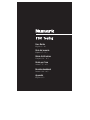 1
1
-
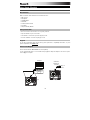 2
2
-
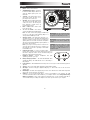 3
3
-
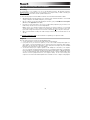 4
4
-
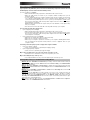 5
5
-
 6
6
-
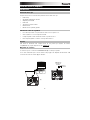 7
7
-
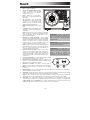 8
8
-
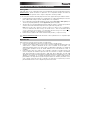 9
9
-
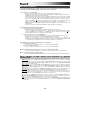 10
10
-
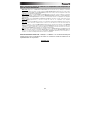 11
11
-
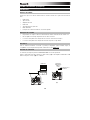 12
12
-
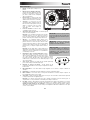 13
13
-
 14
14
-
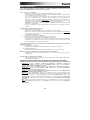 15
15
-
 16
16
-
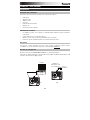 17
17
-
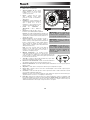 18
18
-
 19
19
-
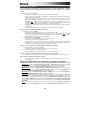 20
20
-
 21
21
-
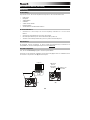 22
22
-
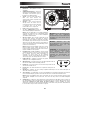 23
23
-
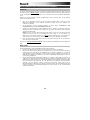 24
24
-
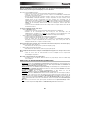 25
25
-
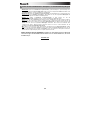 26
26
-
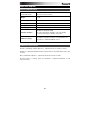 27
27
-
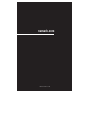 28
28
Numark PT01 Touring Manuel utilisateur
- Catégorie
- Platines audio
- Taper
- Manuel utilisateur
- Ce manuel convient également à
dans d''autres langues
- italiano: Numark PT01 Touring Manuale utente
- English: Numark PT01 Touring User manual
- español: Numark PT01 Touring Manual de usuario
- Deutsch: Numark PT01 Touring Benutzerhandbuch
Documents connexes
Autres documents
-
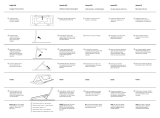 eezigo Designed for mobility Laptop Stand | The Eco-Friendly, Portable, Compact, Adjustable, Ergonomic Ultra Lightweight Laptop Stand Mode d'emploi
eezigo Designed for mobility Laptop Stand | The Eco-Friendly, Portable, Compact, Adjustable, Ergonomic Ultra Lightweight Laptop Stand Mode d'emploi
-
iON Select LP Guide de démarrage rapide
-
ION Audio Max LP Guide de démarrage rapide
-
iON Vinyl Motion Guide de démarrage rapide
-
iON Vinyl Motion Guide de démarrage rapide
-
iON Vinyl Motion Deluxe Guide de démarrage rapide
-
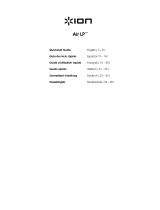 ION Audio Air LP Manuel utilisateur
ION Audio Air LP Manuel utilisateur
-
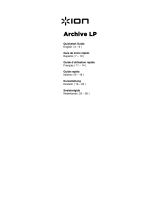 ION Audio Archive LP Le manuel du propriétaire
ION Audio Archive LP Le manuel du propriétaire
-
iON iLP Le manuel du propriétaire
-
iON Compact LP Guide de démarrage rapide